电脑开机卡AMIBIOS解决方法
时间:2025-09-29 21:14:34 453浏览 收藏
偷偷努力,悄无声息地变强,然后惊艳所有人!哈哈,小伙伴们又来学习啦~今天我将给大家介绍《电脑开机卡在AMIBIOS画面解决方法》,这篇文章主要会讲到等等知识点,不知道大家对其都有多少了解,下面我们就一起来看一吧!当然,非常希望大家能多多评论,给出合理的建议,我们一起学习,一起进步!
1、检查BIOS启动顺序并禁用未连接设备,保存设置后重启;2、恢复BIOS默认优化设置解决配置冲突;3、重新插拔硬盘数据线和电源线排除接触不良;4、更换CMOS电池并校准系统时间;5、通过Windows安装U盘执行bootrec命令修复MBR。
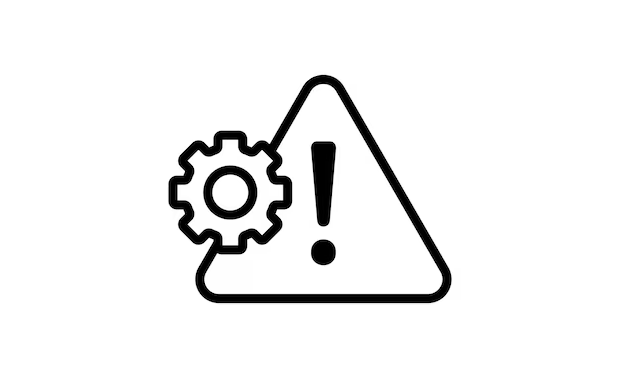
如果您尝试启动电脑,但画面停留在American Megatrends(AMIBIOS)界面无法继续,可能是由于BIOS设置异常、硬件连接问题或系统引导故障导致。以下是针对此问题的多种处理方法。
本文运行环境:Dell OptiPlex 7080,Windows 11
一、检查并修正BIOS设置
BIOS中的错误配置,如不正确的启动顺序或启用了不存在的设备,可能导致系统卡在BIOS界面。进入BIOS进行检查和修正可以解决此类问题。
1、重启电脑,在开机自检过程中连续按下Del键(部分品牌为F2或Esc)进入BIOS设置界面。
2、使用方向键导航至Boot(启动)选项卡,检查第一启动设备是否设置为安装操作系统的硬盘或SSD。
3、若发现软驱(Floppy Drive)被启用而实际未连接,进入Advanced(高级)选项卡,将软驱设置更改为Disabled。
4、按F10键保存设置并退出,确认后观察电脑是否能正常启动。
二、恢复BIOS默认优化设置
如果BIOS中存在错误或冲突的设置,例如超频失败或无效的电源管理选项,恢复出厂默认设置通常能快速解决问题。
1、重启电脑并进入BIOS设置界面。
2、切换到Exit(退出)选项卡。
3、选择Load Optimized Defaults(载入优化默认值)并确认执行。
4、再次按F10键保存更改并退出,系统将自动重启。
三、检查并重新连接硬件设备
松动或接触不良的硬盘数据线、电源线可能导致BIOS无法检测到启动设备,从而卡在初始化界面。重新插拔相关硬件可排除此类物理故障。
1、关闭电脑并断开电源线,确保设备完全断电。
2、打开机箱侧板,找到连接主板与硬盘的SATA数据线和电源线。
3、将两条线缆从硬盘和主板/电源接口上拔下,然后重新牢固插入。
4、重新连接电源并启动电脑,观察是否恢复正常。
四、更换CMOS电池并校准时间
主板上的CMOS电池电量耗尽会导致BIOS设置无法保存,每次开机都可能重置为默认状态,进而引发启动问题。更换电池并校准系统时间是有效的解决手段。
1、关闭电脑并断开电源,打开机箱找到主板上圆形的CMOS电池(型号通常为CR2032)。
2、轻轻将其从电池座中取出,更换为新的同型号电池。
3、重新开机进入BIOS设置,导航至System Time或类似选项,手动设置正确的日期和时间。
4、保存设置并退出,测试电脑能否正常进入操作系统。
五、修复主引导记录(MBR)
当系统引导文件损坏或MBR遭到破坏时,即使BIOS通过,系统也无法加载。使用命令提示符工具修复MBR可以恢复正常的启动流程。
1、准备一个可启动的Windows安装U盘,插入电脑并从该设备启动。
2、在安装界面选择语言后,点击“修复计算机”>“疑难解答”>“高级选项”>“命令提示符”。
3、依次执行以下命令,每输入一条后按回车:
bootrec /fixmbr
bootrec /fixboot
bootrec /rebuildbcd
4、完成后关闭命令提示符窗口,重启电脑并移除U盘,检查问题是否解决。
今天带大家了解了的相关知识,希望对你有所帮助;关于文章的技术知识我们会一点点深入介绍,欢迎大家关注golang学习网公众号,一起学习编程~
-
501 收藏
-
501 收藏
-
501 收藏
-
501 收藏
-
501 收藏
-
137 收藏
-
189 收藏
-
327 收藏
-
156 收藏
-
309 收藏
-
436 收藏
-
206 收藏
-
464 收藏
-
345 收藏
-
263 收藏
-
162 收藏
-
310 收藏
-

- 前端进阶之JavaScript设计模式
- 设计模式是开发人员在软件开发过程中面临一般问题时的解决方案,代表了最佳的实践。本课程的主打内容包括JS常见设计模式以及具体应用场景,打造一站式知识长龙服务,适合有JS基础的同学学习。
- 立即学习 543次学习
-

- GO语言核心编程课程
- 本课程采用真实案例,全面具体可落地,从理论到实践,一步一步将GO核心编程技术、编程思想、底层实现融会贯通,使学习者贴近时代脉搏,做IT互联网时代的弄潮儿。
- 立即学习 516次学习
-

- 简单聊聊mysql8与网络通信
- 如有问题加微信:Le-studyg;在课程中,我们将首先介绍MySQL8的新特性,包括性能优化、安全增强、新数据类型等,帮助学生快速熟悉MySQL8的最新功能。接着,我们将深入解析MySQL的网络通信机制,包括协议、连接管理、数据传输等,让
- 立即学习 500次学习
-

- JavaScript正则表达式基础与实战
- 在任何一门编程语言中,正则表达式,都是一项重要的知识,它提供了高效的字符串匹配与捕获机制,可以极大的简化程序设计。
- 立即学习 487次学习
-

- 从零制作响应式网站—Grid布局
- 本系列教程将展示从零制作一个假想的网络科技公司官网,分为导航,轮播,关于我们,成功案例,服务流程,团队介绍,数据部分,公司动态,底部信息等内容区块。网站整体采用CSSGrid布局,支持响应式,有流畅过渡和展现动画。
- 立即学习 485次学习
